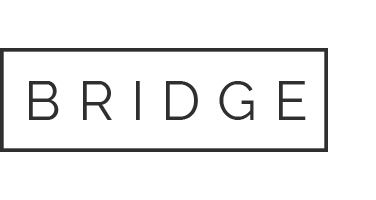Comment booster son site pour gagner en visibilité ?
Pour démarquer votre site internet ou votre blog dans les résultats de recherche Google, le rendre plus visible et améliorer son référencement auprès des internautes il existe plusieurs outils gratuits proposés par Google :
- Google Author (Google AuthorShip a été désactivé par Google mi 2014)
- Les liens sitelink
- Google Adresse (Google Maps est désormais intégré à Google My Business)
- Les marqueurs de données
Ci-dessous un exemple très concret du résultat que vous pourrez obtenir :
1. Google Author
Qu’est-ce-que Google Author ?
Google Author permet d’indiquer aux internautes et à Google que vous êtes auteur des articles que vous écrivez sur internet.
Google améliore la position des articles qui l’utilisent : plus un auteur a écrit d’articles de qualité, c’est-à-dire au contenu riche et pertinent et partagé sur les réseaux sociaux, meilleur sera le référencement de ces articles. C’est ce qu’on appelle l’Author Rank.
Cet outil permet également d’afficher votre photo, votre nom et votre prénom dans les résultats de recherche Google, ce qui donne une dimension plus humaine et attire le regard de l’internaute.
Comment utiliser Google Author ?
Pour cela, il vous faut un compte Google. Si vous n’en avez pas, c’est le moment d’en créer un. Il vous sera utile pour utiliser l’ensemble des services proposés par Google (Google+, Gmail, Youtube …).
Il faut ensuite compléter votre profil Google+ et l’illustrer de votre photo.
Ensuite, 2 étapes :
• Signer votre article avec votre profil Google+
Dans votre article il faut ajouter l’adresse URL de votre profil Google+ accolé à la balise HTML rel=author comme suit :

• Indiquer sur Google + que vous êtes l’auteur d’un article
- Sur votre profil Google+ cliquez sur Bio en haut au centre
- Une fois sur votre Bio, descendez jusqu’à Liens puis cliquez sur Modifier
- Dans la rubrique également auteur de : cliquez sur ajouter un lien personnalisé
- Dans étiquette rentrez le nom de l’article, dans Url son adresse Url
- Vous validez et voilà, Google vous reconnaît comme auteur de votre article !
2. Google Adresse
Qu’est-ce-que Google Adresse ?
Google Adresse permet d’indiquer à Google ou se trouve votre société. Vous pouvez aussi lui créer une fiche qui s’affichera dans les résultats de recherche de l’internaute s’il tape le nom de votre société.
Votre fiche d’entreprise peut notamment contenir:
- une description de votre société,
- des images,
- des vidéos,
- des coupons de réduction,
- des informations pratiques (parking, métro le plus proche).
Comment utiliser Google Adresse ou Google Place ?
- Rendez-vous sur http://www.google.fr/places/
- Cliquez sur Commencer, à droite
- Connectez-vous avec votre compte Google
- Remplissez les champs demandés. Pensez à bien choisir les images illustrant votre entreprise, elles s’afficheront dans les résultats de recherche
Google vous enverra un courrier par la poste pour vérifier que votre société est située à l’adresse indiquée et pour confirmer que vous en êtes le propriétaire. Il suffira ensuite de rentrer le code contenu dans ce courrier pour valider votre fiche entreprise.
!!! Google Adresse ou Google Place ont été intégré dans Google My Business pour une meilleure gestion. !!!
3. Marqueur de données Google
Qu’est-ce-que le marqueur de données ?
L’affichage des résultats de recherche Google n’est pas forcement esthétique et est relativement peu lisible : texte brut, méta description coupée, URL compliquées…
Le marqueur de données, un outil disponible sur Google Webmaster depuis décembre 2012 permet :
- D’améliorer l’affichage des résultats de recherche
- et de fournir à l’internaute des informations pertinentes sur ce qu’il recherche
L’intérêt pour vous est d’améliorer la visibilité de votre site internet dans les résultats de recherche Google. Ainsi peuvent être affichés :
- Numéros de téléphone,
- Horaires d’ouverture,
- Avis d’internautes,
- Auteur d’article,
- Date de publication, etc.
Comment utiliser les marqueurs de données ?
Pour mettre en place les marqueurs de données (ou balisage), il faut avoir au préalable lié son compte à Google Webmaster.
Une fois la démarche effectuée, suivez ces étapes :
- Sur la page d’accueil de Google Webmaster, cliquez sur votre site (ou blog). L’interface s’ouvre, cliquez surApparences dans les résultats de recherche dans le menu de gauche, puis sur Marqueur de données.
- La page du marquage de donnée s’ouvre, cliquez sur Commencer le balisage à droite.
- Dans la fenêtre qui apparaît : saisissez l’URL de la page que vous souhaitez baliser, sélectionnez le type d’informations à mettre en surbrillance (article de blog, restaurant, événement…)
- Vous pouvez choisir de marquer une page ou un ensemble de pages si celles-ci sont toutes similaires, par exemple les articles de votre blog. Dans cet exemple nous choisirons Baliser cette page uniquement. Une fois votre choix fait, cliquez sur Ok.
- Vous arriverez alors sur la page à baliser avec à droite la barre d’outils qui contient les balises de données à renseigner. Par exemple pour saisir la balise titre, il suffit de sélectionner ce dernier, un menu apparaît dans lequel vous sélectionnerez le champ correspondant : Titre. Il en va de même pour chaque élément de la page.
Au cas où vous souhaitez ajouter une balise qui n’est pas proposée dans la barre de droite, vous pouvez le faire en cliquant sur le logo de l’écrou (Paramètres) en haut à droite puis sur Ajouter les balises manquantes.
- Une fois votre balisage terminé, il vous suffit de cliquer sur Publier en rouge en haut à droite. Et voilà, votre page est balisée !
Le balisage de pages de Google Webmaster Tool permet d’améliorer la pertinence des résultats de recherche Google pour fournir des informations pratiques à l’internaute tout en vous donnant plus de visibilité.
Si vous avez du mal à réaliser le balisage (site web lent, sélection difficile…) faites-le avec le navigateur de Google: Chrome, optimisé pour cette tâche.
4. Les liens sitelink
Il s’agit des différents liens rattachés à votre site qui s’affichent dans les résultats de recherche lorsque l’internaute tape l’URL de votre site ou le nom de votre société dans Google : Accueil, contact, mentions légales…
Ils donnent à l’internaute un aperçu rapide du contenu de votre site et lui permettent d’accéder directement à la page souhaitée.

Ce n’est pas un outil ni une action à mettre en place à proprement parler, ces liens étant générés automatiquement par Google. Vous ne pouvez pas intervenir pour les modifier. Le moteur de recherche détecte automatiquement ceux qu’il faut afficher.
Cependant, vous pouvez supprimer le ou les liens sitelink qui ne vous conviennent pas:
- rendez-vous sur Google Webmaster
- puis dans /Apparence
dans les résultats de recherche /liens de site/Rétrograder cette URL de lien sitelink/ et là vous indiquez l’url que vous ne souhaitez plus voir apparaître dans vos sitelink.
En réalisant ces 3 actions simples et rapides à mettre en place, votre site internet gagnera en visibilité dans les résultats de recherche de l’internaute.